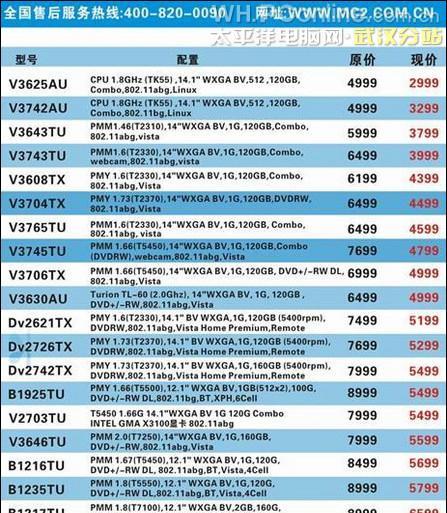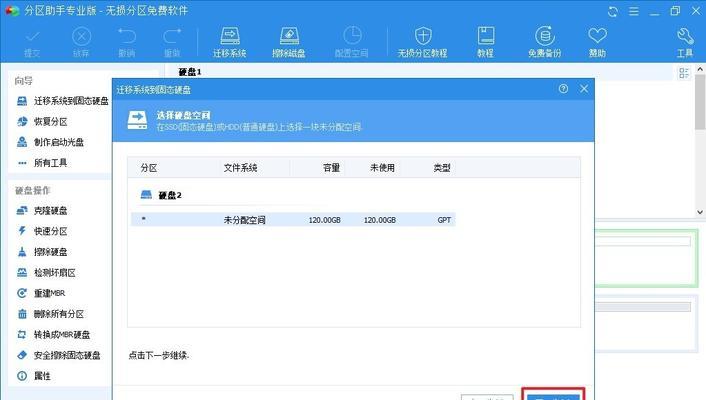惠普笔记本打游戏卡顿怎么办?提升游戏体验的方法有哪些?
- 电脑技巧
- 2025-07-15
- 28
游戏爱好者们经常遇到的烦恼之一就是电脑打游戏时的卡顿问题,特别是对惠普笔记本用户来说,如果不能正确处理这些问题,将严重影响游戏体验。本文将全面探讨惠普笔记本打游戏卡顿的原因,并提供多种实用方法来帮助你有效提升游戏体验。
1.确认卡顿原因
在尝试任何优化之前,首先需要确定导致游戏卡顿的原因。可能的原因包括硬件配置不足、系统或驱动程序不兼容、后台程序占用过多资源、散热问题以及可能的病毒感染等。
1.1硬件配置检查
游戏卡顿最直接的原因通常是硬件配置不足以应对游戏的需求。检查你的惠普笔记本的处理器、内存(RAM)、显卡(GPU)等关键硬件是否满足当前游戏的最低系统要求。
1.2系统与驱动程序更新
系统和驱动程序的过时可能会导致游戏兼容性问题。确保你的操作系统和显卡驱动都更新到最新版本。
1.3资源占用与后台程序
后台运行的程序可能会占用大量CPU或内存资源。通过任务管理器检查并关闭不必要的后台程序。
1.4散热性能检查
笔记本电脑的散热性能对游戏体验至关重要。长期使用后风扇积尘或散热片堵塞可能会导致散热不良,从而引起卡顿。
1.5安全扫描
病毒或恶意软件可能在不知不觉中运行,消耗系统资源。运行杀毒软件进行全面扫描,确保系统安全。

2.提升硬件性能
硬件是游戏流畅运行的基础。如果硬件配置不足,可以尝试以下方法来提升性能。
2.1升级内存(RAM)
如果内存不足,可以考虑增加额外的内存条,以提供更多的系统运行空间。
2.2显卡升级或外接
笔记本的显卡通常不可更换,但可以通过外接显卡(eGPU)的方式来提升图形处理能力。
2.3优化硬盘
将游戏安装在固态硬盘(SSD)上可以大幅提高加载速度,减少卡顿。

3.软件优化
除了硬件升级,还可以通过软件优化来改善游戏体验。
3.1图形设置调整
降低游戏内的图形设置可以减少对显卡的压力,从而减少卡顿。
3.2清理系统垃圾
使用系统清理工具,定期清理系统垃圾文件,释放硬盘空间。
3.3使用游戏模式
启用操作系统中的游戏模式,优化系统资源分配,保证游戏流畅运行。
3.4网络优化
如果游戏卡顿是由于网络延迟导致,可以尝试关闭不必要的网络应用程序或升级网络设备。

4.温度监控与散热改进
持续监控笔记本的温度,并采取措施改善散热性能。
4.1清理风扇和散热片
定期清理风扇和散热片,确保良好的散热效果。
4.2使用散热垫或底座
使用散热垫或笔记本专用底座,有助于改善空气流通,降低设备温度。
5.预防性维护
定期进行系统的预防性维护,可以有效避免因系统问题导致的卡顿。
5.1更新操作系统和驱动程序
持续更新系统和驱动程序,以保持系统的最佳运行状态。
5.2定期备份重要数据
定期备份重要数据,以防数据丢失或系统崩溃导致的问题。
5.3系统还原点
创建系统还原点,以便在遇到系统问题时可以快速恢复到之前的状态。
综上所述,惠普笔记本打游戏卡顿可能是由多种因素引起的,但通过上述的诊断和优化方法,大多数卡顿问题都可以得到解决。确保定期检查硬件状态,适时进行软件更新和系统维护,可以显著提升你的游戏体验。如果问题依旧无法解决,可能需要专业技术人员的帮助,或者考虑更换更适合游戏的硬件设备。
版权声明:本文内容由互联网用户自发贡献,该文观点仅代表作者本人。本站仅提供信息存储空间服务,不拥有所有权,不承担相关法律责任。如发现本站有涉嫌抄袭侵权/违法违规的内容, 请发送邮件至 3561739510@qq.com 举报,一经查实,本站将立刻删除。!
本文链接:https://www.wanhaidao.com/article-11964-1.html